
Caching là một kỹ thuật tối ưu hóa quan trọng giúp tăng tốc độ tải trang và cải thiện hiệu suất tổng thể của trang web WordPress. Đặc biệt, caching có thể giúp tăng tốc độ tìm kiếm, một yếu tố quan trọng đối với trải nghiệm người dùng và tối ưu hóa công cụ tìm kiếm (SEO). Trong bài viết này, chúng ta sẽ tìm hiểu về cachin,g, cách thức hoạt động và các bước cụ thể để triển khai caching để cải thiện tốc độ tìm kiếm trong WordPress.
Caching là quá trình lưu trữ dữ liệu tạm thời để truy cập nhanh hơn trong tương lai. Khi người dùng truy cập trang web, máy chủ sẽ lấy dữ liệu từ cơ sở dữ liệu và xây dựng trang web động. Quá trình này có thể tốn nhiều thời gian và tài nguyên. Caching giúp giảm tải bằng cách lưu trữ phiên bản tĩnh của các trang web, giúp người dùng truy cập nhanh hơn mà không cần phải xây dựng lại từ đầu mỗi lần.
Có nhiều loại caching khác nhau có thể được áp dụng trong WordPress:
Caching giúp cải thiện tốc độ tìm kiếm trong WordPress bằng cách:
WordPress có nhiều plugin caching giúp triển khai các phương pháp caching dễ dàng và hiệu quả. Một số plugin phổ biến bao gồm:
W3 Total Cache là một trong những plugin cachin,g mạnh mẽ nhất cho WordPress, cung cấp nhiều tùy chọn cachin,g bao gồm page cachin,g, database cachin,g, object cachin,g, và opcode cachin,g.
WP Super Cache là một plugin dễ sử dụng, lý tưởng cho người mới bắt đầu.
WP Rocket là một plugin cachin,g trả phí nhưng rất dễ sử dụng và hiệu quả.
Để tối ưu hóa cachin,g cho chức năng tìm kiếm trong WordPress, bạn cần chú ý đến một số yếu tố cụ thể:
Trong một số trường hợp, bạn có thể muốn loại trừ các trang tìm kiếm khỏi cachin,g để đảm bảo rằng kết quả tìm kiếm luôn cập nhật và chính xác.
/search/ vào danh sách các trang không cần cache./search/ vào mục Never Cache the Following Pages.Fragment cachin,g cho phép bạn cache một phần của trang trong khi giữ các phần khác động. Điều này hữu ích khi bạn muốn cache các phần tĩnh của trang tìm kiếm nhưng vẫn cập nhật kết quả tìm kiếm mới nhất.
Cachin,g các truy vấn cơ sở dữ liệu tìm kiếm có thể giảm thời gian tải trang tìm kiếm.
Ngoài việc sử dụng plugin cachin,g, bạn cũng có thể tối ưu hóa máy chủ và sử dụng mạng phân phối nội dung (CDN) để cải thiện tốc độ tìm kiếm.
Đảm bảo rằng máy chủ của bạn có đủ tài nguyên để xử lý các truy vấn tìm kiếm nhanh chóng. Sử dụng các dịch vụ lưu trữ web hiệu suất cao như VPS hoặc các gói hosting tối ưu cho WordPress.
CDN giúp phân phối nội dung tĩnh từ các máy chủ gần người dùng hơn, giảm thời gian tải trang. Các dịch vụ CDN phổ biến như Cloudflare, MaxCDN có thể tích hợp dễ dàng với WordPress và các plugin cachin,g.
Cuối cùng, việc theo dõi và bảo trì định kỳ là rất quan trọng để đảm bảo cachin,g hoạt động hiệu quả.
Sử dụng các công cụ như Google PageSpeed Insights, GTmetrix, và Pingdom để kiểm tra hiệu suất trang web và xác định các khu vực cần cải thiện.
Xóa cache định kỳ để đảm bảo rằng các thay đổi mới nhất được cập nhật và hiển thị cho người dùng. Hầu hết các plugin cachin,g đều có tùy chọn xóa cache tự động theo lịch trình.
Đảm bảo rằng các plugin cachin,g luôn được cập nhật lên phiên bản mới nhất để tận dụng các tính năng và cải tiến mới nhất.
Ngoài cachin,g, tối ưu hóa các thành phần khác của trang web cũng đóng vai trò quan trọng trong việc cải thiện tốc độ tìm kiếm.
Hình ảnh có thể chiếm một phần lớn băng thông trang web, làm chậm tốc độ tải trang. Sử dụng các công cụ như Smush, ShortPixel, hoặc Imagify để nén và tối ưu hóa hình ảnh mà không làm giảm chất lượng.
Giảm thiểu và nén mã HTML, CSS, và JavaScript giúp giảm kích thước tệp và tăng tốc độ tải trang. Các plugin như Autoptimize và Fast Velocity Minify có thể tự động thực hiện việc này cho bạn.
Lazy loading giúp trì hoãn tải các hình ảnh và video cho đến khi chúng xuất hiện trong khung nhìn của người dùng, giảm tải ban đầu cho trang web. Các plugin như Lazy Load by WP Rocket hoặc Lazy Loader có thể giúp bạn triển khai tính năng này dễ dàng.
Tối ưu hóa truy vấn tìm kiếm là một bước quan trọng để đảm bảo rằng cachin,g hoạt động hiệu quả. Các truy vấn tìm kiếm phức tạp và không cần thiết có thể làm chậm quá trình tìm kiếm và gây ra tải trọng không cần thiết cho cơ sở dữ liệu.
Giảm thiểu số lượng JOIN và các truy vấn phức tạp trong cơ sở dữ liệu. Chỉ truy xuất các cột cần thiết thay vì sử dụng SELECT *.
Đảm bảo rằng các cột được tìm kiếm thường xuyên được chỉ mục để tăng tốc độ truy vấn. Bạn có thể sử dụng phpMyAdmin hoặc các công cụ quản lý cơ sở dữ liệu khác để thêm index vào các cột này.
Mỗi trang web WordPress có những yêu cầu và cấu trúc riêng biệt. Việc tối ưu hóa cachin,g cho các tình huống đặc biệt sẽ giúp cải thiện hiệu suất tổng thể.
Nếu bạn đang sử dụng WooCommerce, việc cachin,g có thể trở nên phức tạp hơn do tính chất động của các trang sản phẩm và giỏ hàng. Các plugin như WP Rocket và W3 Total Cache cung cấp các tùy chọn cấu hình đặc biệt cho WooCommerce, giúp bạn tối ưu hóa cachin,g mà không làm gián đoạn chức năng giỏ hàng và thanh toán.
Đối với các trang web thành viên, bạn cần cẩn thận khi cachin,g các trang chứa nội dung động hoặc thông tin cá nhân. Sử dụng các plugin cachin,g cho phép bạn loại trừ các trang này khỏi cachin,g hoặc sử dụng cachin,g động để cập nhật dữ liệu theo thời gian thực.
Ngoài cachin,g, còn có nhiều công cụ và kỹ thuật khác giúp cải thiện tốc độ tìm kiếm trong WordPress.
Redis và Memcached là các hệ thống lưu trữ bộ nhớ đệm mạnh mẽ giúp cải thiện hiệu suất cơ sở dữ liệu và cachin,g đối tượng. Bạn có thể cài đặt và cấu hình Redis hoặc Memcached trên máy chủ của mình và sử dụng các plugin như Redis Object Cache để tích hợp với WordPress.
WordPress Heartbeat API gửi các yêu cầu AJAX định kỳ để kiểm tra phiên làm việc và cập nhật dữ liệu động. Việc kiểm soát và giảm tần suất của Heartbeat API có thể giúp giảm tải máy chủ. Bạn có thể sử dụng plugin Heartbeat Control để điều chỉnh tần suất các yêu cầu này.
Sử dụng mạng phân phối nội dung (CDN) như Cloudflare hoặc Amazon CloudFront để phân phối nội dung tĩnh từ các máy chủ gần người dùng hơn. Edge cachin,g giúp lưu trữ nội dung tĩnh ngay tại các điểm biên của mạng, giảm thời gian tải và cải thiện trải nghiệm người dùng.
Tăng tốc độ tìm kiếm trong WordPress thông qua cachin,g là một quá trình phức tạp nhưng rất quan trọng để nâng cao hiệu suất và trải nghiệm người dùng. Bằng cách sử dụng các plugin cachin,g, tối ưu hóa truy vấn cơ sở dữ liệu, tối ưu hóa hình ảnh và mã, và sử dụng các công cụ hỗ trợ như Redis, Memcached và CDN, bạn có thể đảm bảo rằng trang web của mình hoạt động nhanh chóng và hiệu quả. Việc theo dõi và bảo trì định kỳ cũng rất quan trọng để duy trì hiệu suất tốt nhất cho trang web. Khi tất cả các yếu tố này được kết hợp, trang web WordPress của bạn sẽ không chỉ có tốc độ tìm kiếm nhanh hơn mà còn hoạt động mượt mà và hiệu quả hơn, mang lại trải nghiệm tốt nhất cho người dùng và cải thiện vị trí của bạn trên các công cụ tìm kiếm.
nếu thích bài viết này, vui lòng đăng ký Kênh Facebook của chúng tôi và xem thêm 1 số Plugin chất lượng và nhiều mẫu theme đẹp nhất của chúng tôi trên Đầu Hẻm nhé

Trang Squeeze là một công cụ mạnh mẽ để thu hút sự chú ý của người dùng và

Giới Thiệu Về Dropshipping Dropshipping là một mô hình kinh doanh trực tuyến giúp bạn bán sản phẩm

Trong bối cảnh tiếp thị số ngày nay, việc duy trì một danh sách email sạch sẽ và

1. Giới thiệu Thay đổi theme WordPress là một cách tuyệt vời để làm mới trang web của

1. Giới thiệu về WordPress WordPress là một trong những nền tảng quản lý nội dung (CMS) phổ

Năm 2024, TikTok tiếp tục khẳng định vị thế của mình là một trong những nền tảng mạng

1. Giới thiệu về WordPress VIP WordPress VIP là một dịch vụ cao cấp của Automattic, công ty

Trong lĩnh vực tiếp thị qua email, màu sắc đóng vai trò vô cùng quan trọng và có

Trong năm 2024, WordPress đã ra mắt ba theme mới, mang lại những tính năng nổi bật và

Năm 2024 chứng kiến sự ra mắt của nhiều plugin mới và ấn tượng trong WordPress, mang đến

WordPress là một trong những nền tảng phổ biến nhất cho các trang web và blog cá nhân

Việc kiếm tiền trực tuyến thông qua viết blog không còn là điều xa lạ với nhiều người.

Năm 2024 đang đến gần và với sự phát triển không ngừng của công nghệ, các nhà tiếp

Mức độ tương tác của người dùng là một yếu tố quan trọng đối với sự thành công

WordPress là một trong những nền tảng quản lý nội dung (CMS) phổ biến nhất trên thế giới,

Trong thế giới kỹ thuật số ngày nay, việc tổ chức và quản lý sự kiện trực tuyến

Việc giữ chân người dùng và tạo ra trải nghiệm tốt hơn cho họ là một yếu tố

Bạn là người mới bắt đầu với WordPress và đang tìm kiếm những đoạn mã hữu ích để

Trong thời đại công nghệ số hiện nay, việc sở hữu một website là cực kỳ quan trọng

Google Workspace và Office 365 là hai trong những công cụ văn phòng trực tuyến được sử dụng

1.330.000 ₫ Giá gốc là: 1.330.000 ₫.500.000 ₫Giá hiện tại là: 500.000 ₫.
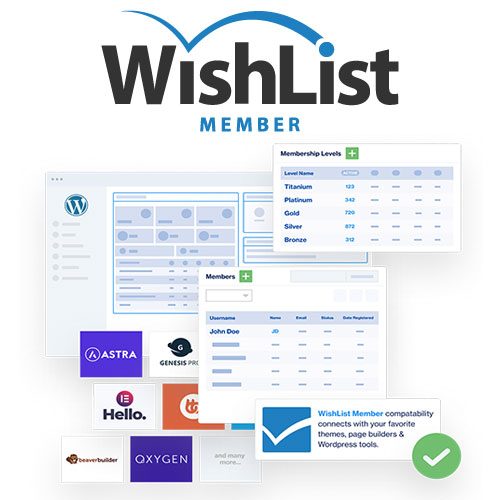
150.000 ₫
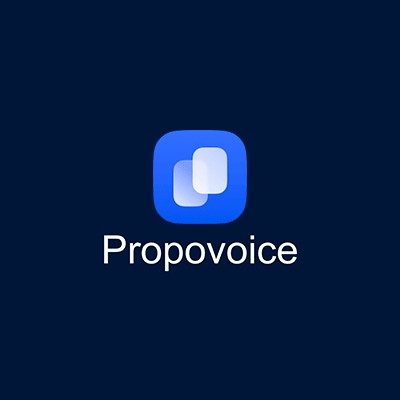
120.000 ₫
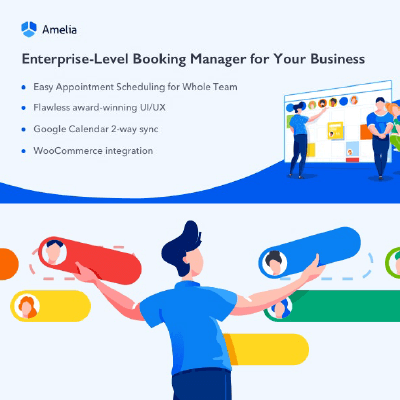
350.000 ₫
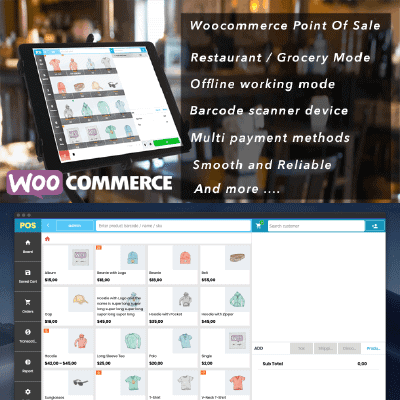
150.000 ₫
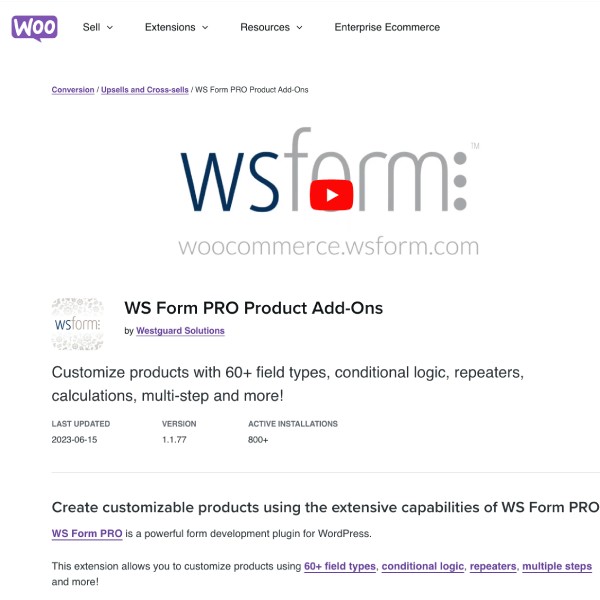
250.000 ₫
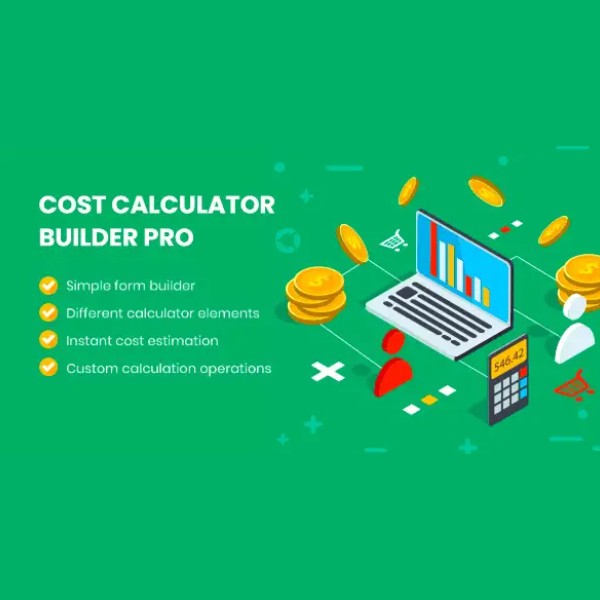
80.000 ₫
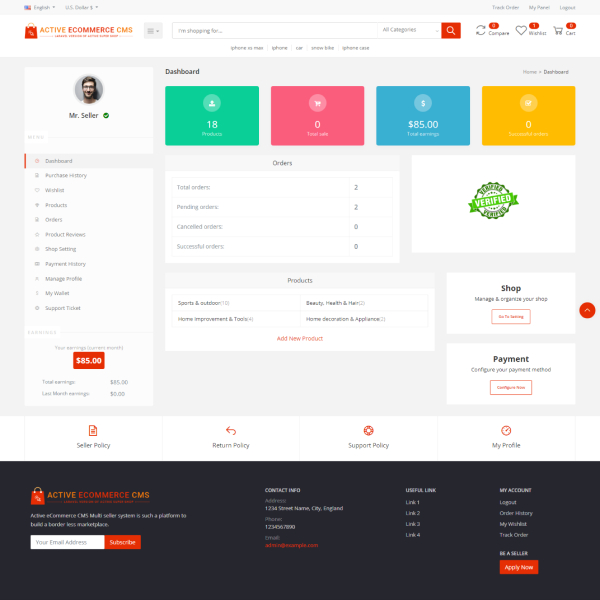
250.000 ₫
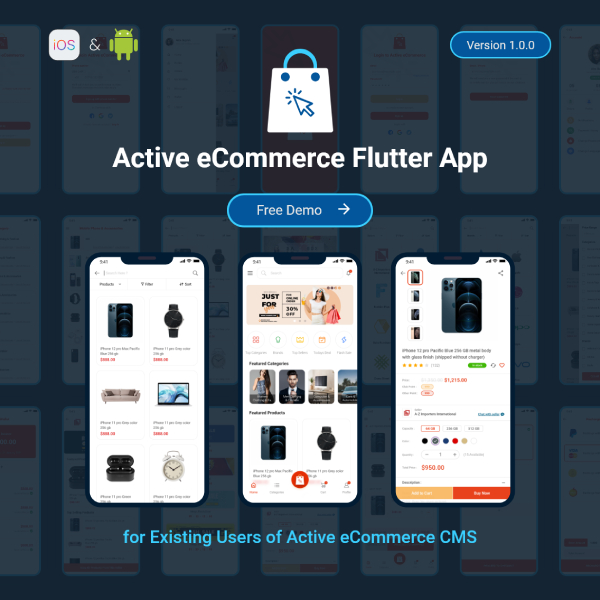
250.000 ₫
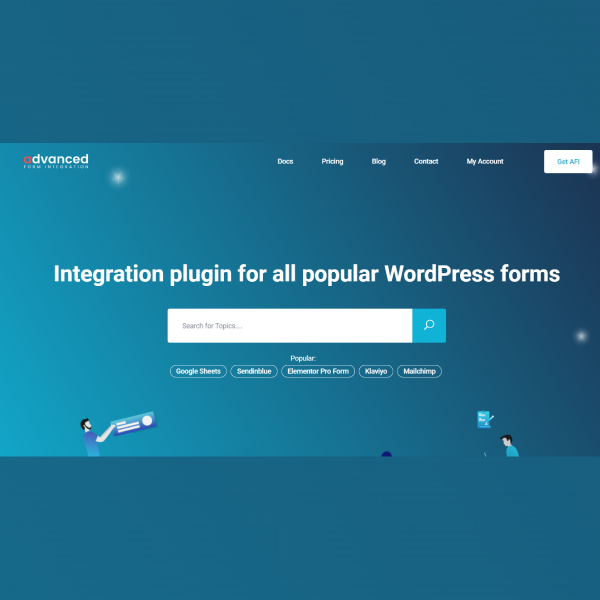
129.000 ₫

3.000.000 ₫ Giá gốc là: 3.000.000 ₫.500.000 ₫Giá hiện tại là: 500.000 ₫.
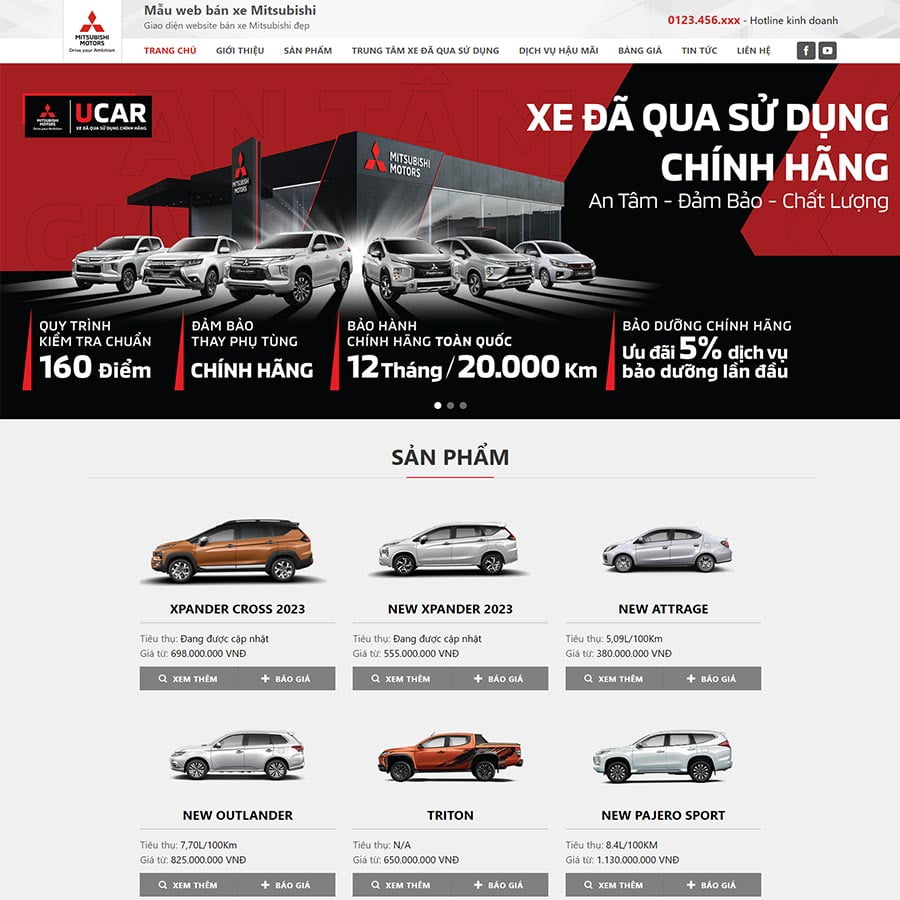
3.000.000 ₫ Giá gốc là: 3.000.000 ₫.500.000 ₫Giá hiện tại là: 500.000 ₫.
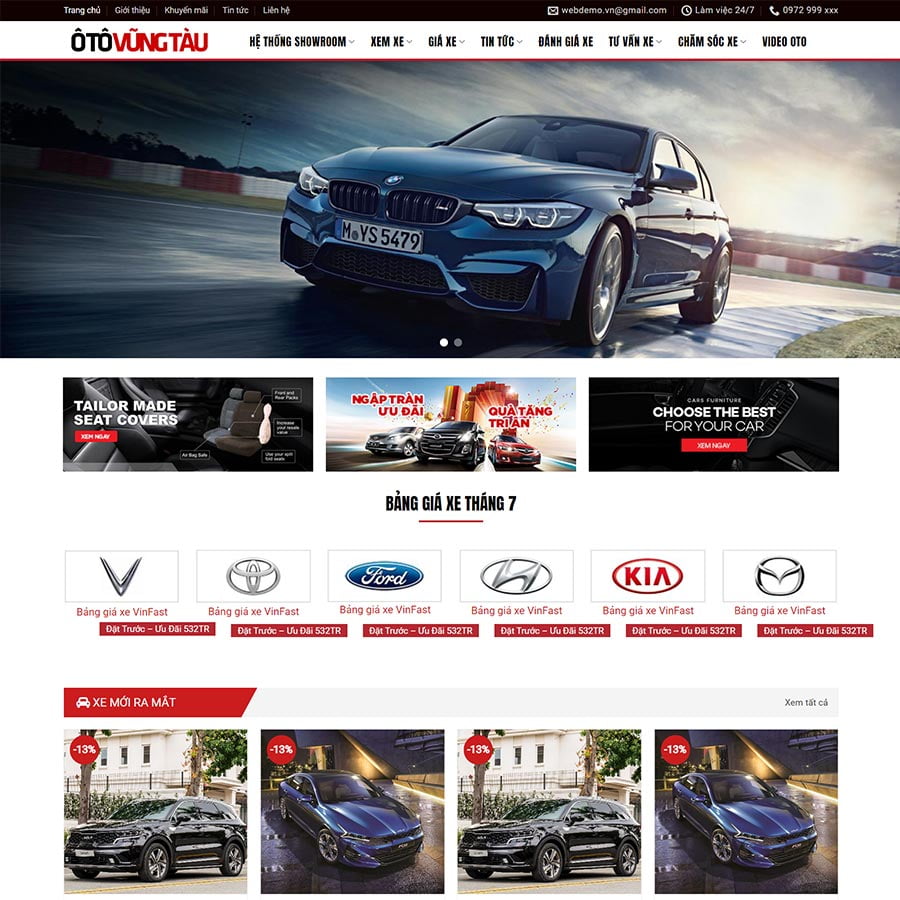
3.000.000 ₫ Giá gốc là: 3.000.000 ₫.500.000 ₫Giá hiện tại là: 500.000 ₫.
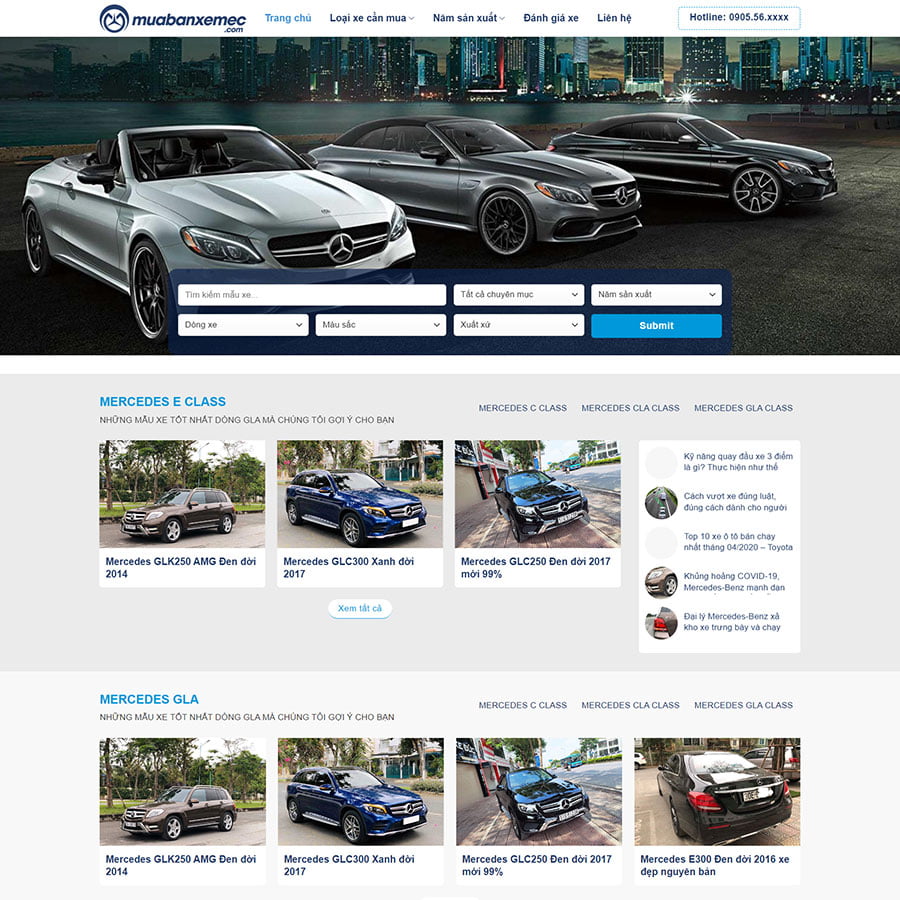
3.000.000 ₫ Giá gốc là: 3.000.000 ₫.500.000 ₫Giá hiện tại là: 500.000 ₫.
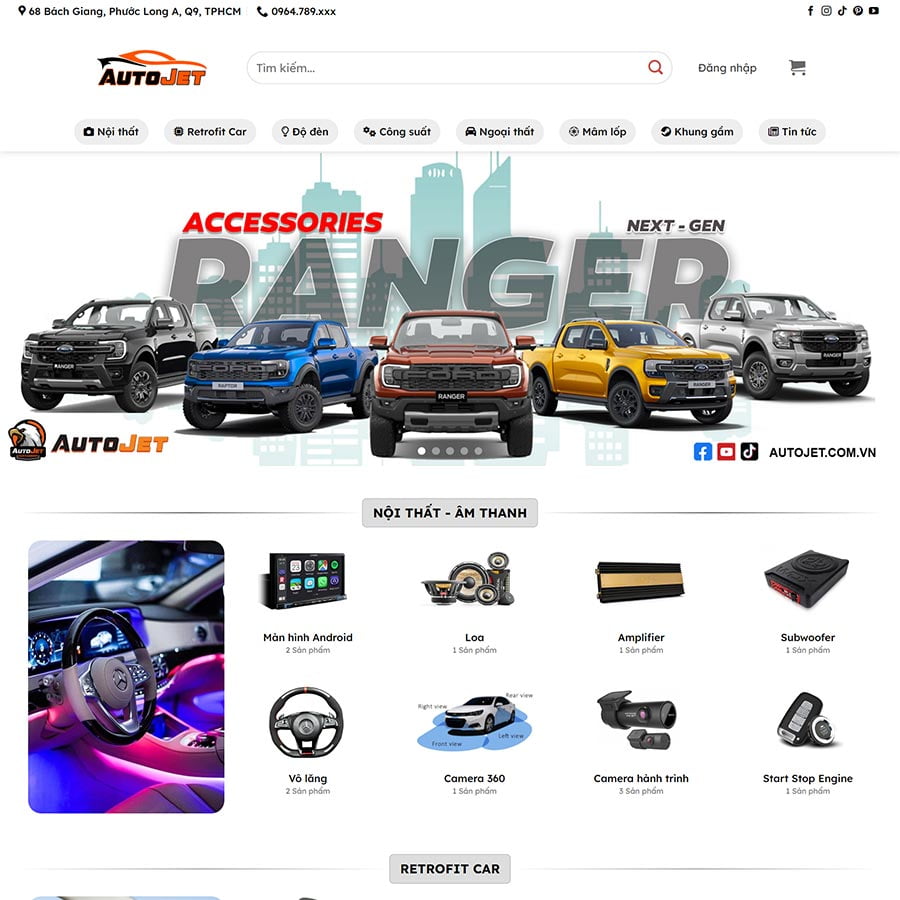
3.000.000 ₫ Giá gốc là: 3.000.000 ₫.500.000 ₫Giá hiện tại là: 500.000 ₫.
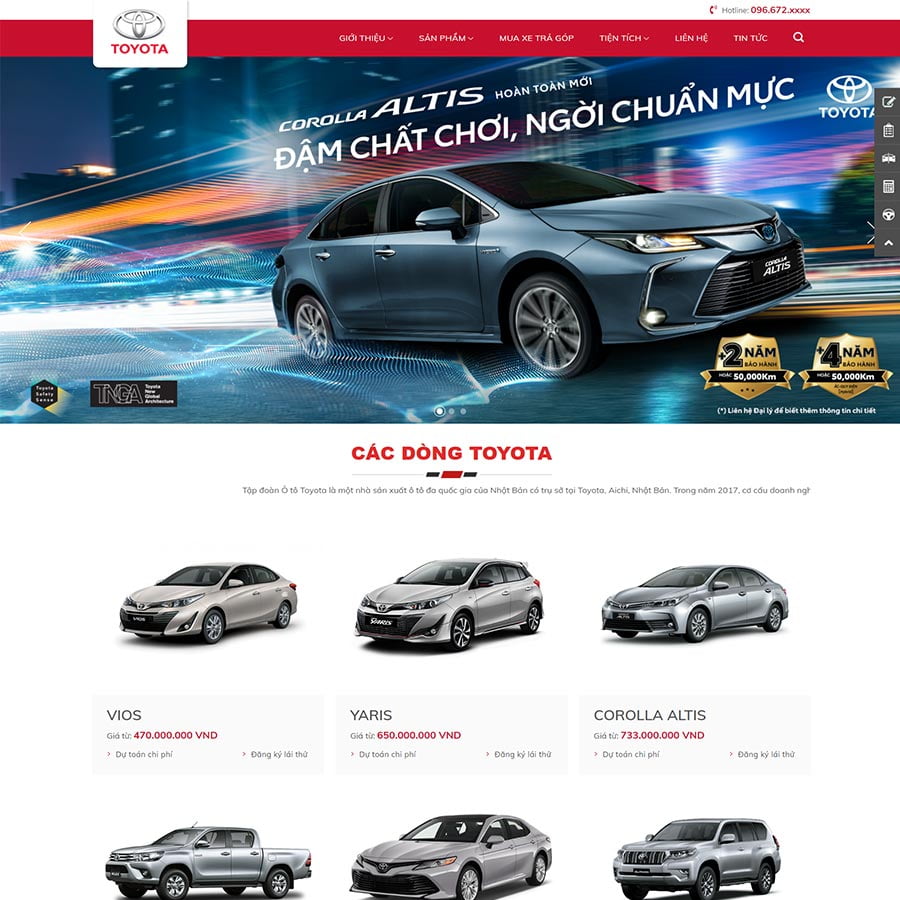
3.000.000 ₫ Giá gốc là: 3.000.000 ₫.500.000 ₫Giá hiện tại là: 500.000 ₫.
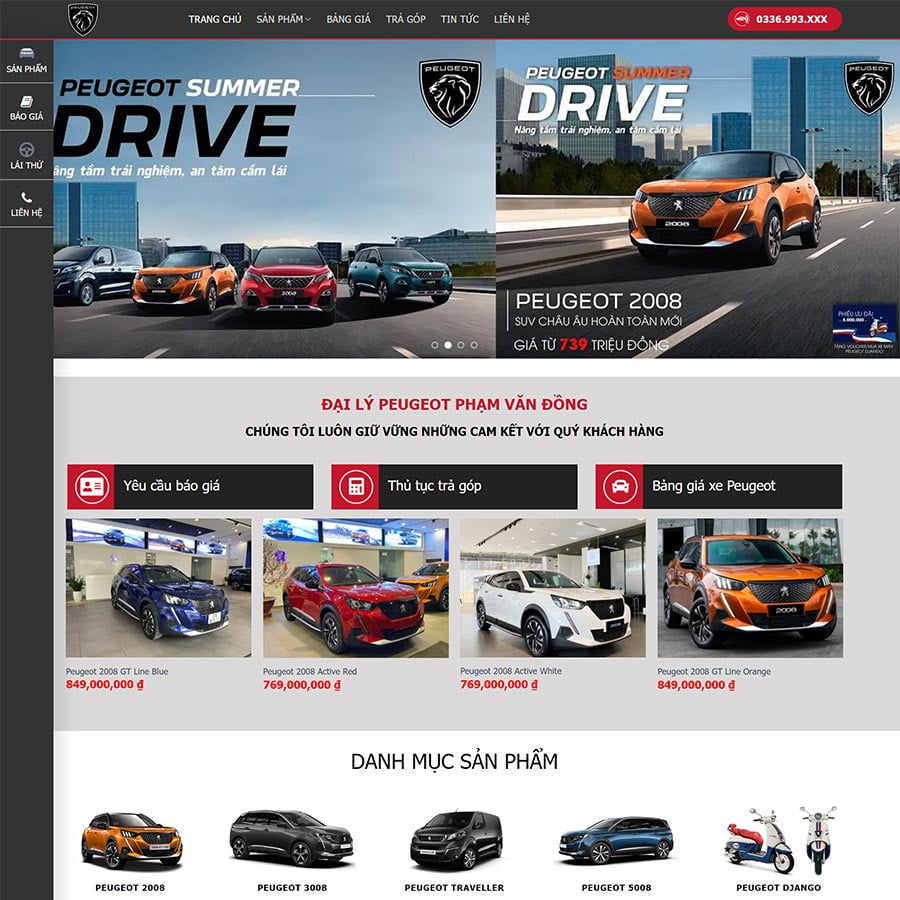
3.000.000 ₫ Giá gốc là: 3.000.000 ₫.500.000 ₫Giá hiện tại là: 500.000 ₫.
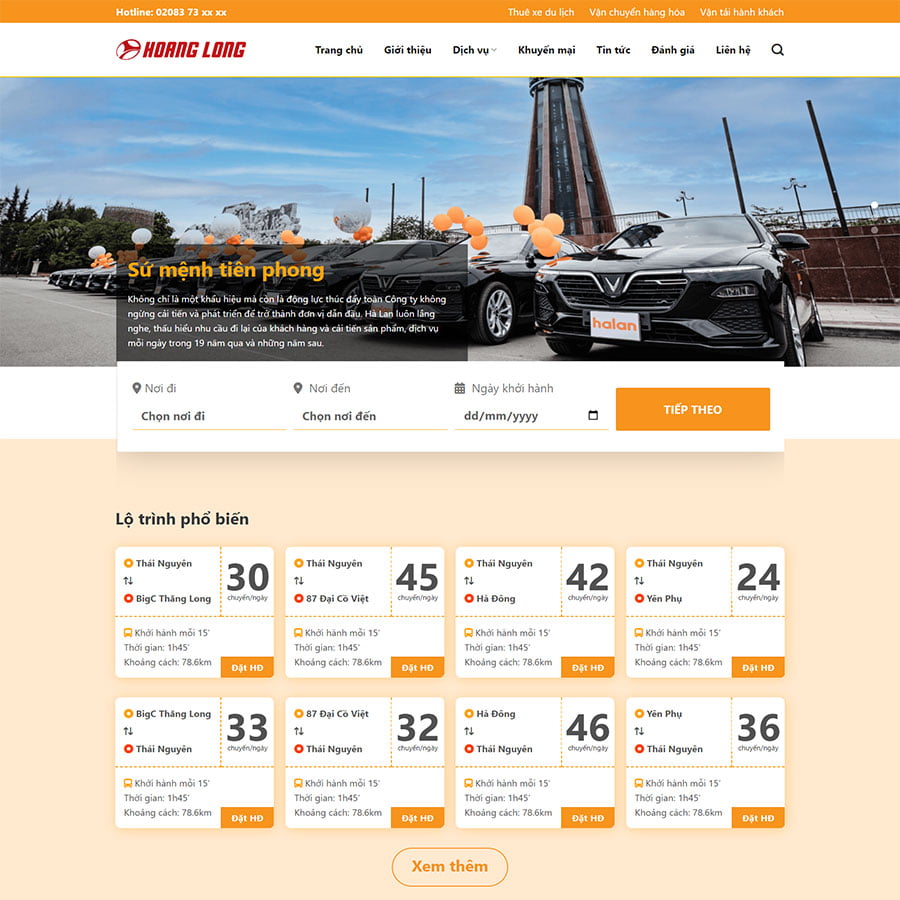
3.000.000 ₫ Giá gốc là: 3.000.000 ₫.500.000 ₫Giá hiện tại là: 500.000 ₫.
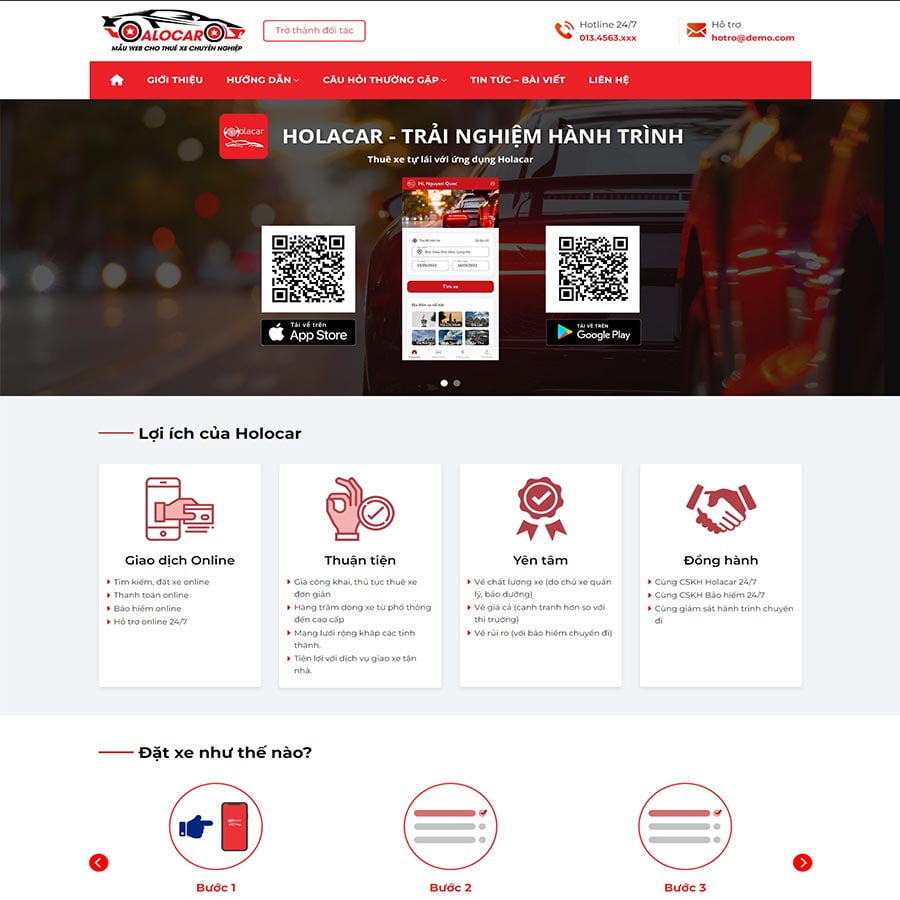
3.000.000 ₫ Giá gốc là: 3.000.000 ₫.500.000 ₫Giá hiện tại là: 500.000 ₫.
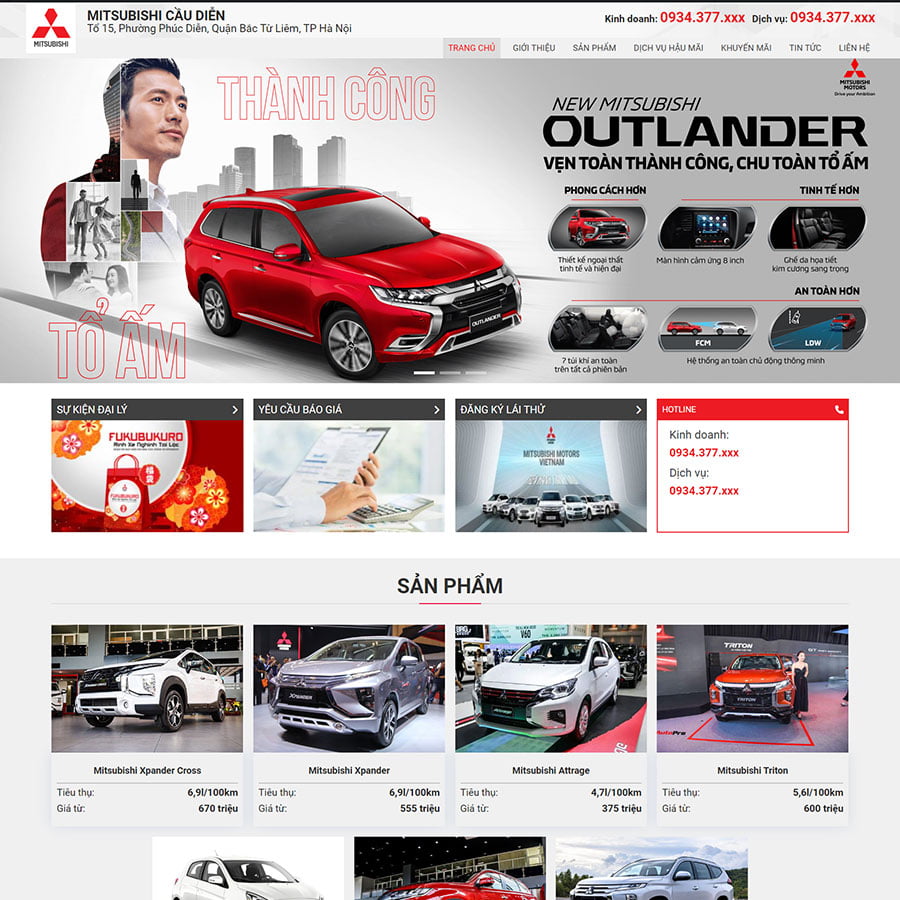
3.000.000 ₫ Giá gốc là: 3.000.000 ₫.500.000 ₫Giá hiện tại là: 500.000 ₫.
Cùng với hơn 5000+ khách hàng khác. Sử dụng 3000+ Theme & Plugin bản quyền!